日期:2016-10-21 00:00 作者:大白菜官网 来源:http://www.yunshangxitong.com
许多网友因为工作需求,经常需要连接Vpn以查阅一些资料。不过,近期一位使用win10系统的网友却碰到了头疼的问题,当连接/断开vpn的时候电脑就会卡主然后蓝屏的情况,导致无法不能连接vpn,该怎样办呢?下面,就随笔记本之家小编看看该问题的处理办法!
具体如下:
1、首先将电脑中安装的所有杀毒软件卸载干净,一般来说卸载完成重启电脑就可以正常连接vpn了!
2、更新网卡驱动,这里以驱动大师为例。首先从网上下载驱动大师(轻巧版)并安装。

3、打开驱动大师,曾带检查完毕后查看是不有可以升级更新的网卡驱动,打开后面的【升级】按钮进行升级!
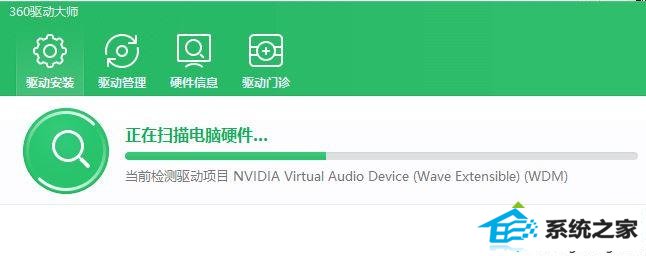
win10系统连接、断开Vpn出现蓝屏的处理办法就为我们详解到这里了。碰到vpn蓝屏的现象,不单单驱动本身不兼容会导致蓝屏,杀毒软件,游戏保护驱动,乃至银行安全控件都会引起这样的状况。咱们可以暂时关闭系统中所有的保护程序与开机自动启动的第三方程序与服务,在干净的环境下测试!
栏目推荐: 番茄花园ghostxp u盘启动工具 番茄花园网站 小白系统 win7系统安装 win10任务栏透明 系统之家论坛 win10关闭自动更新方法
专题推荐: 大白菜系统官网 u盘装系统教程 w7 windows7产品密钥 雨林木风xp 电脑公司ghostxp